Ubuntu non si avvia? 💻 Scopri le soluzioni rapide del 2025.
Nel corso degli anni ho riscontrato diversi problemi di avvio su Ubuntu, da schermate nere a cicli di caricamento infiniti. Fortunatamente, ho scoperto diversi metodi affidabili per far funzionare di nuovo Ubuntu. Qui condivido con voi ciò che mi è stato d'aiuto. 🚀
Le seguenti non sono le uniche soluzioni possibili. La flessibilità di Ubuntu fa sì che spesso esista più di un modo per risolvere un problema. problema. A seconda delle impostazioni e delle preferenze, un metodo potrebbe funzionare meglio di un altro. Se rimani bloccato, la chiave è Mantenere curiosità, sperimentazione e affidamento sulle risorse della comunità. 🤔
Utilizzo della modalità di ripristino per risolvere i problemi di avvio
Ci sono stati momenti in cui Ubuntu semplicemente si rifiutava di avviarsi, a volte rimanendo fermo a un schermo nero, altri caricano all'infinito. Tuttavia, se riesci ad accedere al menu di GRUB, sei fortunato! Basta tenere premuto il tasto Maiusc o Esc subito dopo la scomparsa del logo BIOS/UEFI (non sorprenderti se ti ci vorranno un paio di tentativi per trovare il momento giusto). Una volta visualizzato GRUB, seleziona «Opzioni avanzate per Ubuntu" e quindi seleziona una delle voci della modalità di ripristino.
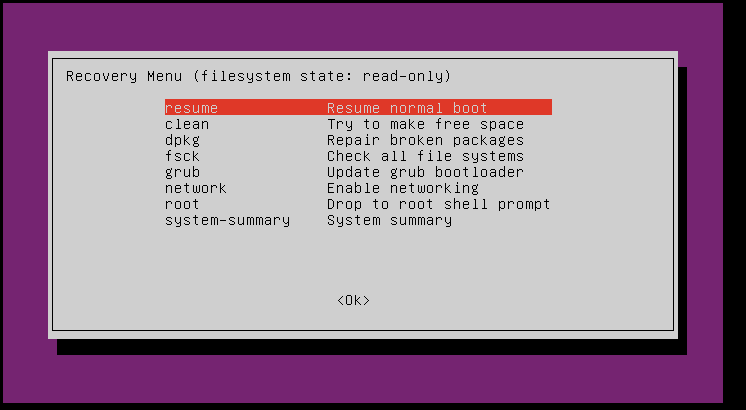
Ho scoperto che le due opzioni seguenti sono le più utili per i problemi di avvio più comuni:
- pulito: Questo tenta liberare spazio sul disco, che a volte può impedire l'avvio di Ubuntu se l'unità è troppo piena. 🗑️
- pacchetto: Questo tenta di riparare i pacchetti software danneggiati, che possono causare problemi di avvio.
Utilizzare il chiavi tasti freccia per navigare nel menu e premere Invio per selezionare un'opzione. È una buona idea provare prima pulito poi pacchetto. Dopo ogni operazione, provare a riavviare il sistema selezionando riprendere. Se queste opzioni non risolvono il problema, procedere utilizzando lo strumento Boot-Repair come descritto di seguito. 🛠️

Nel menu della modalità di ripristino, vai a radice e premi Invio. Nel terminale che appare, digita:
sudo apt installare stivale-riparazione
stivale-riparazioneSe vedi "Impossibile trovare il pacchetto boot-repair", significa che Boot-Repair non è presente nelle fonti di avvio. software predefinito del tuo sistema. È necessario aggiungere un Personal Package Archive (PPA) che contenga Boot-Repair. Nel terminale, digitare:
sudo add-apt-repository ppa:yannubuntu/boot-riparazione
sudo apt aggiornamento
sudo apt installare stivale-riparazioneOra esegui Boot-Repair digitando boot-repair nel terminale. Seguire le istruzioni visualizzate sullo schermo. 💻
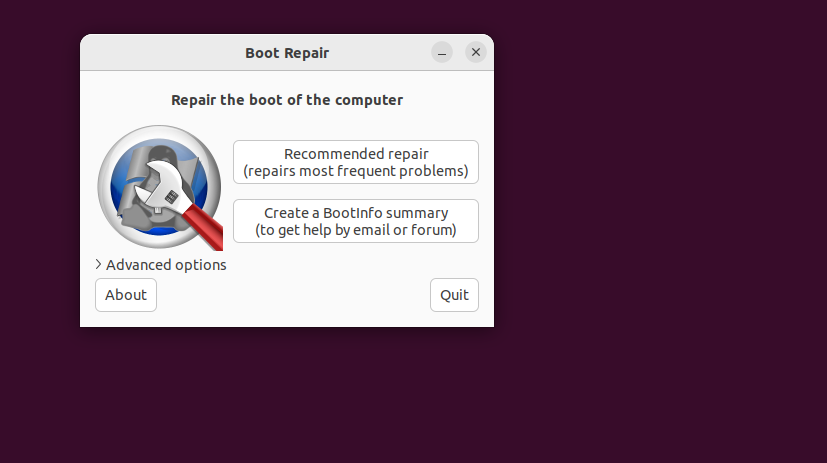
Ancora bloccato? Utilizzare i registri per trovare il problema
Se gli altri passaggi non funzionano, puoi controllare i registri di sistema per trovare indizi: a me è capitato di doverlo fare quando nessun altro metodo sembrava risolvere il problema. Dal terminale root in modalità di ripristino, ho eseguito:
journalctl -xb
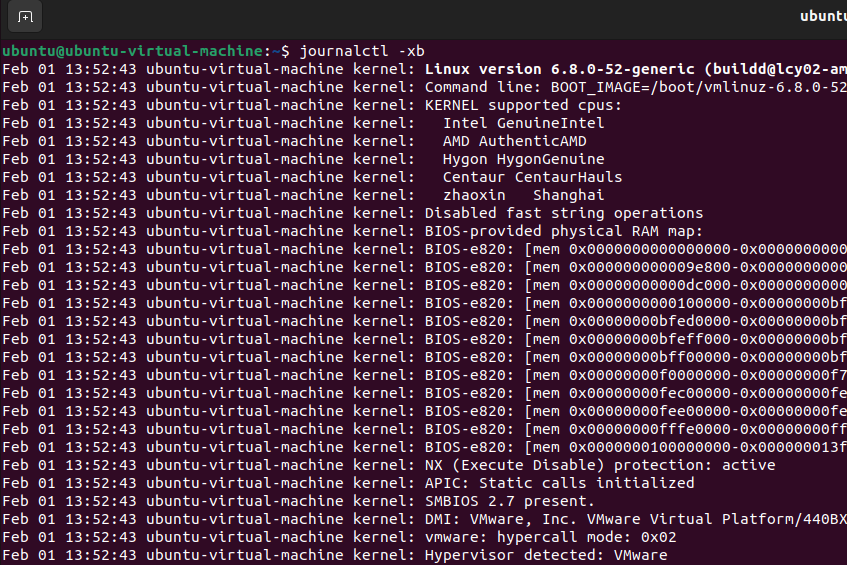
Questo comando mi ha permesso di esaminare i log dettagliato boot, scoprendo che la causa del mio errore di avvio di Ubuntu è un pacchetto danneggiato. Poi ho usato pacchetto in modalità di ripristino per riparare il pacchetto, risolvendo il problema. ✅
Un altro comando utile è:
sudo dmesg | coda -50
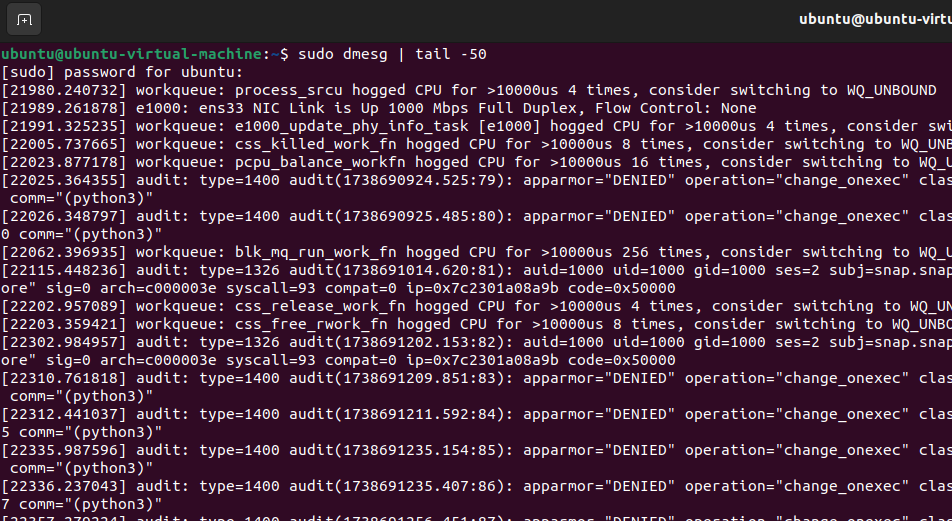
Visualizza i messaggi di sistema più recenti, che possono essere utili per rilevare Errori del driver o problemi hardware. Se sei bloccato e non lo sei Sicuro di cosa c'è che non va, registri come questi possono darti un'idea migliore di cosa devi sistemare. 🔍
Se non riesci ad accedere a GRUB, dovrai utilizzare una chiavetta USB/DVD live.
Usane un altro computer per creare un'unità USB avviabile con Ubuntu. Puoi scaricare il Ubuntu ISO dalla pagina ufficiale di Ubuntu e utilizzare uno strumento come Rufus (su Windows) o Boot Disk Creator (su Ubuntu) per creare la chiavetta USB avviabile. 💾
Inizia il tuo computer problematico dalla USB live. Aprire un terminale. Seguire le istruzioni di installazione Boot-Repair riportate sopra (inclusa l'aggiunta del PPA). Quindi eseguire boot-repair. Questo processo consente a Boot-Repair di accedere al bootloader del sistema e di ripararlo. Ubuntu installato.
Avere problemi di avvio in Ubuntu può essere frustrante, ma c'è quasi sempre un modo per risolverli. Che si utilizzi la modalità di ripristino, si esegua Boot-Repair o si esaminino i registri di sistema, l'approccio corretto dipende dalla causa del problema. Secondo la mia esperienza, la chiave è avere pazienza, provare soluzioni diverse e utilizzare gli strumenti forniti da Ubuntu. E se tutto il resto fallisce, il Comunità di Ubuntu È una risorsa preziosa per risolvere problemi più profondi. 🤗














